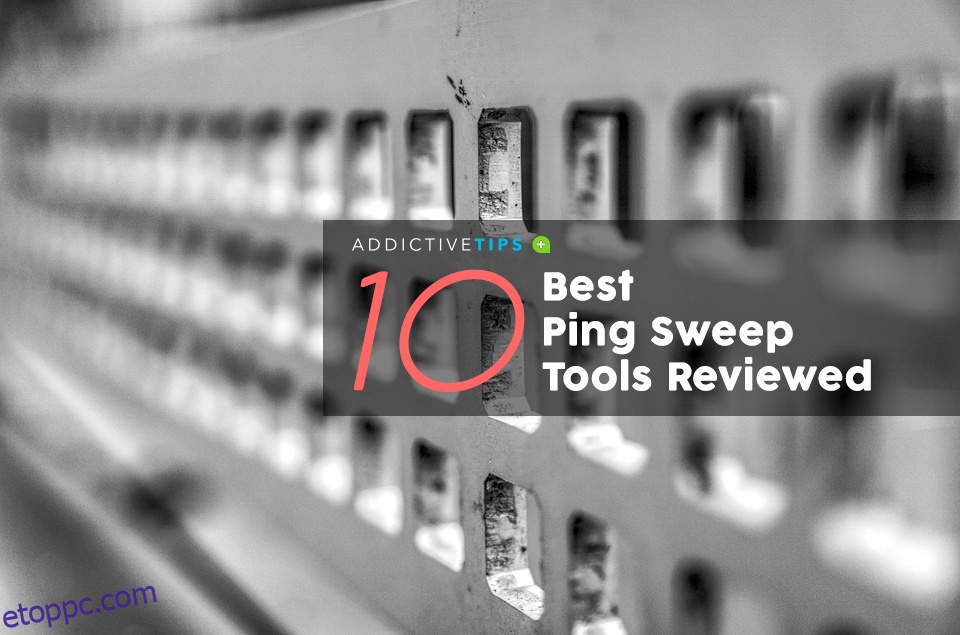Úgy tűnik, a Ping olyan régóta létezik, hogy természetesnek tekintjük, és figyelmen kívül hagyjuk, milyen erős és hasznos ez az egyszerű eszköz. Mindannyian pinget használtunk annak ellenőrzésére, hogy a számítógép hálózati kapcsolata működik-e. Valójában ezt használják az idő nagy részében. Egy másik régi eszköz, például a traceroute vagy a tracert mellett pedig nagyon jó eszköz lehet néhány alapvető hálózati hibaelhárításhoz. A Ping Sweep Tools – a hálózati rendszergazdák számára elérhető számos eszköz egyike – a Ping segítségével lekérdezi a hálózatokat, megkeresi a válaszoló gazdagépeket, és gyakran gyűjt róluk működési statisztikákat. Ma áttekintjük a legjobb Ping sweep eszközöket.
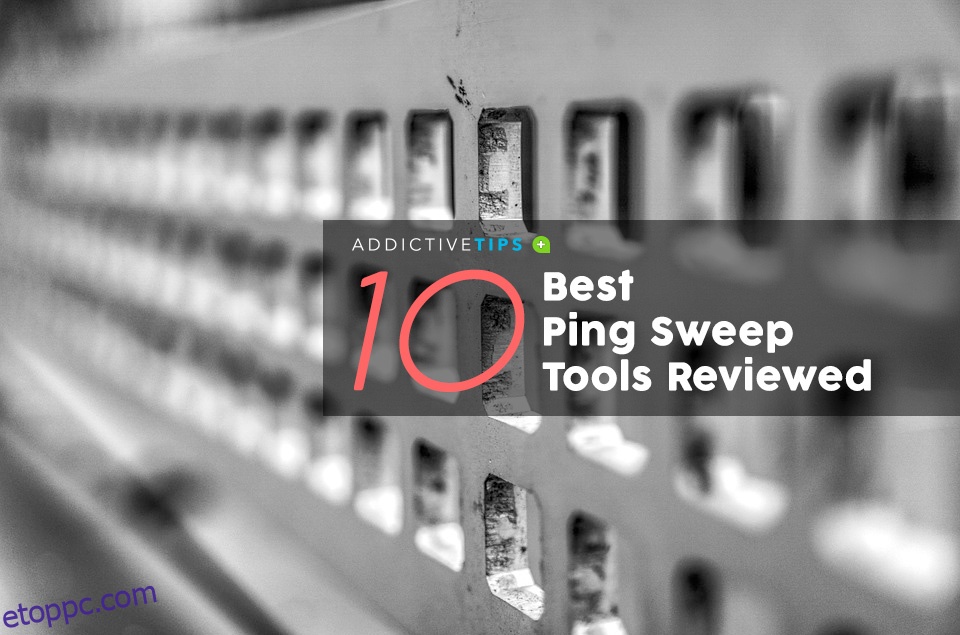
Utazásunkat azzal kezdjük, hogy alaposabban megvizsgáljuk a Pinget, mi az, honnan származik és hogyan működik. Bár a Ping egy egyszerű eszköz, valójában sok minden történik a háttérben. Ezután megvitatjuk a ping sweepeket, a Ping egy speciális használati esetét, amelyet különféle szoftverek automatizáltak. Beszélni fogunk a Ping sweepek szükségességéről és arról, hogyan lehetnek hasznosak. És mivel a Ping sweepek egyik fő felhasználási területe az IP-címek kiosztásának kezelése, röviden megvitatjuk az IP-címkezelést. És ha készen vagyunk az összes háttérinformációval, felfedjük a tíz legjobb Ping sweep eszközt.
Tartalomjegyzék
A Pingről
A Ping-et 1983-ban hozták létre a fejlesztője által megfigyelt rendellenes hálózati viselkedés hibakeresésének eszközeként. A neve a tengeralattjáróban hallható szonárvisszhang hangjából ered. A pingek nagymértékben eltérnek a különféle megvalósítások között, és néhány parancssori opciót is kínál, amelyek magukban foglalhatják az egyes kérések hasznos terhelésének méretét, a teljes tesztszámot, a hálózati ugrások korlátját vagy a kérések közötti intervallumot. Egyes rendszereknek van egy kiegészítő Ping6 segédprogramja, amely pontosan ugyanazt a célt szolgálja, de IPv6-címeket használ.
$ ping -c 5 www.example.com PING www.example.com (93.184.216.34): 56 data bytes 64 bytes from 93.184.216.34: icmp_seq=0 ttl=56 time=11.632 ms 64 bytes from 93.184.216.34: icmp_seq=1 ttl=56 time=11.726 ms 64 bytes from 93.184.216.34: icmp_seq=2 ttl=56 time=10.683 ms 64 bytes from 93.184.216.34: icmp_seq=3 ttl=56 time=9.674 ms 64 bytes from 93.184.216.34: icmp_seq=4 ttl=56 time=11.127 ms --- www.example.com ping statistics --- 5 packets transmitted, 5 packets received, 0.0% packet loss round-trip min/avg/max/stddev = 9.674/10.968/11.726/0.748 ms
A fenti példában a „-c 5” opció arra utasítja a Pinget, hogy ötször ismételje meg.
Hogyan működik a Ping?
A Ping egyszerűen elküld egy ICMP visszhang kérési csomagot a célpontnak, és megvárja, hogy az visszaküldjön egy ICMP visszhang-válaszcsomagot. Ez a folyamat bizonyos számú alkalommal megismétlődik – alapértelmezés szerint 5 alkalommal Windows alatt, és addig, amíg a legtöbb Unix/Linux implementációban alapértelmezés szerint le nem áll – lehetővé téve a Ping számára, hogy statisztikákat állítson össze. A Ping kiszámítja a kérés és a válasz közötti késést, és megjeleníti az eredmények között. Unix változatokon a válasz TTL mezőjének értékét is megjeleníti, jelezve a forrás és a cél közötti ugrások számát.
A Pings abból a feltételezésből indul ki, hogy a pingelt gazdagép betartja az RFC 1122 szabványt, amely előírja, hogy minden gazdagépnek fel kell dolgoznia az ICMP visszhang kéréseket, és cserébe visszhang-válaszokat kell kiadnia. A legtöbb gazdagép igen, de néhányan biztonsági okokból letiltják ezt a funkciót. Egy olyan gazdagép pingelése, amely nem válaszol az ICMP-visszhangkérésekre, nem ad visszajelzést, pontosan úgy, mint egy nem létező IP-cím pingelése.
The Need For Ping Sweeps
A Ping-sweep egy adott alhálózaton vagy címtartományon belüli minden IP-címre egymást követő ping-ek küldése. Ha kíváncsi arra, hogy miért akarja ezt bárki megtenni, annak sok oka van. Az egyik az, hogy megtudja, milyen IP-címek aktívak a hálózaton. A ping sweep végrehajtásának másik oka a hálózathoz csatlakoztatott hibás eszközök észlelése. Mint ilyen, nagyban hozzájárulhat a biztonság javításához. Egy másik felhasználási terület annak biztosítása, hogy a hálózaton használt tényleges IP-címek megegyezzenek a dokumentációval.
Nem számít, mi az oka a ping sweep végrehajtásának, olyan gyakori, hogy a fejlesztők kifejezetten erre a célra készített eszközöket készítettek, vagy ezt a funkciót más eszközökbe is belefoglalták.
Néhány szó az IP-címkezelésről
Az IP-címkezelés vagy az IPAM minden hálózati rendszergazda életének fontos része. Annyira fontos, hogy egyes nagyobb szervezeteknek vannak adminisztrátorai, akik ezt a feladatot végzik. A megfelelő kezelési gyakorlatok követésével a legtöbbet hozhatja ki az IP-címek korlátozott erőforrásaiból. Elkerülheti az olyan meglepetéseket, mint például a DHCP-szerver, amely kifogy a kiosztható IP-címekből, vagy sok különféle szerencsétlenség.
A Ping sweep eszközök sokat segíthetnek ezen az IP-címkezelésen. Természetesen egyetlen Ping Sweep Tool sem helyettesítheti a teljes értékű IPAM eszközt, de gyakran elég jól kiegészíti azt. Olyan jól, hogy sok IPAM-eszköz tartalmaz egy Ping sweep funkciót.
A 10 legjobb Ping Sweep eszköz és szoftver
Eljött az idő, hogy felfedjük, melyik a 10 legjobb ping-sweep eszközünk. Listánk különféle eszközöket tartalmaz Windows és más platformok számára. Arra is ügyeltünk, hogy mind a parancssori, mind a grafikus felhasználói felület segédprogramjait tartalmazza. A listánkon szereplő eszközök némelyike sokkal többet tesz, mint a Ping sweep, míg mások nem.
1. SolarWinds Ping Sweep (INGYENES PRÓBA)
A listánkon elsőként a SolarWinds kiváló eszköze található, amely a legjobb hálózati adminisztrációs szoftverek közé tartozik. A cég ingyenes eszközeiről is ismert. Korábban ezek közül többet áttekintettünk, miközben megvitattuk a legjobb ingyenes portszkennereket vagy a legjobb alhálózati számológépeket. Bár ez valójában nem egy ingyenes eszköz, úgy éreztük, hogy a SolarWinds Ping Sweep eszközt fel kell venni a listánkra, vagy két okból. Először is, ez az egyik legjobb Ping sweep eszköz, másodszor pedig elérhető egy ingyenes próbaverzió. Ez az eszköz a SolarWinds Engineer eszközkészlet része, amely több mint 60 hasznos, Windows-alapú hálózatkezelő segédprogramot tartalmaz, beleértve a Ping Sweep-et.
Ennek az eszköznek a használata nem is lehetne egyszerűbb. Van egy grafikus felhasználói felülete, ahol egyszerűen meg kell adnia a vizsgálni kívánt IP-címtartományt. A kínálat akkora lehet, amennyire szüksége van. Még az IP-címek nem folyamatos listáját is beolvashatja szöveges fájlból. Például kinyerheti a hozzárendelt IP-címek listáját a DHCP-kiszolgálóról, és megvizsgálhatja, hogy melyiket használja valójában.

Nem számít, hogyan adja meg a vizsgálandó címeket, az eszköz mindegyiket pingelni fogja, és felsorolja azokat, amelyek válaszoltak. Az eredmények többféle fájltípusba, például CSV-be, XML-be vagy akár weboldalra is exportálhatók. Ez lehetővé teszi az eredmények elemzését bármely kívánt eszközzel. Az eredmények természetesen nem csak a válaszoló gazdagépek IP-címeit tartalmazzák. Ezenkívül megmutatja a válaszidejüket, és fordított DNS-keresést végez, hogy megtalálja a gazdagépneveiket.
A SolarWinds Engineer eszközkészlet ára – beleértve a Ping Sweep-et is – 1 495 USD-tól kezdődik. Ez egy megnevezett felhasználónkénti ár, és minden megnevezett felhasználóhoz egy licencre lesz szüksége. Kicsit drágának tűnhet, de az összes többi mellékelt eszköz megéri a befektetést.
INGYENES PRÓBA: SOLARWINDS PING SWEEP
2. Nmap/Zenmap
Az Nmap majdnem olyan régi, mint a Ping. Ez az eszköz már régóta létezik, és gyakran használják hálózatok feltérképezésére – innen ered a név – és számos más feladat elvégzésére. Az Nmap például használható IP-címek tartományának nyitott IP-portok keresésére. Ez egy parancssori segédprogram, de a grafikus felhasználói felületeket kedvelők számára a fejlesztők közzétették Zenmap, egy grafikus felhasználói felület ennek a hatékony szoftvernek. Mindkét csomag telepíthető Windows, Linux, Unix és OS X rendszerre.
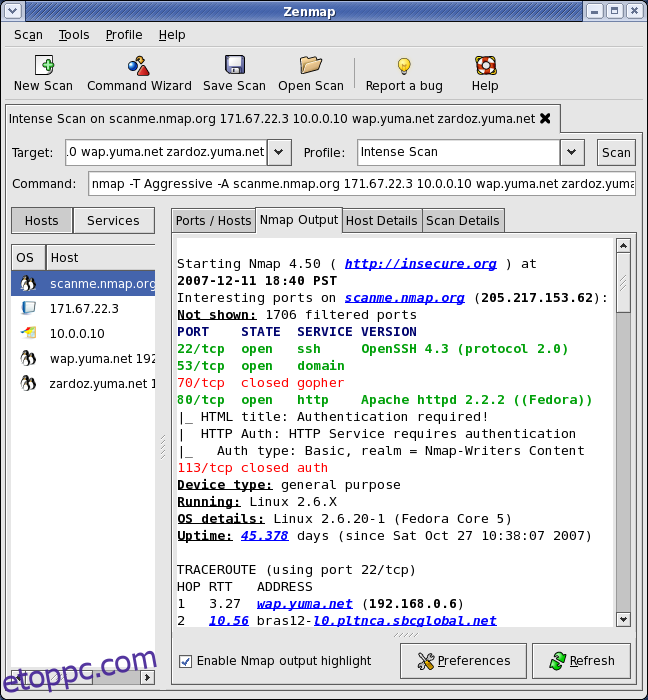
A Zenmap használatával az összes részletes keresési paraméter elmenthető egy profilba, amelyet tetszés szerint előhívhat. Az eszköz számos beépített profillal rendelkezik, amelyeket kiindulási pontként használhat, és pontos igényeinek megfelelően módosíthatja. A profil azt is szabályozza, hogy a vizsgálat eredményei hogyan jelenjenek meg. Az interfész első lapja az alapul szolgáló nmap parancs nyers kimenetét mutatja, míg a többi lap a nyers adatok könnyebben érthető értelmezését mutatja.
3. Fping
Fping körülbelül 10 évvel a Ping után jött létre a népszerű hálózati hibaelhárító eszköz továbbfejlesztéseként. Bár ez egy hasonló eszköz, egészen más. A Pinghez hasonlóan az Fping is ICMP echo kéréseket használ annak meghatározására, hogy a célállomások válaszolnak-e, de a hasonlóság ezzel véget is ér. A Ping-gel ellentétben, amely csak egyetlen IP-címet fogad el paraméterként, az Fping számos cél IP-címmel hívható meg. Ezek a célok többféleképpen is megadhatók. Ez lehet az IP-címek szóközzel tagolt listája. Ez lehet egy címlistát tartalmazó szöveges fájl neve is. Megadhat egy IP-címtartományt is, vagy megadhat egy alhálózatot CIDR-jelöléssel, például 192.168.0.0/24.
A teljesítmény javítása érdekében az Fping nem vár választ a következő echo-kérés elküldése előtt, így nem veszít időt a nem válaszoló IP-címekre való várakozással. Az Fping számos parancssori opcióval is rendelkezik, amelyeket használhat. A kimenetét egy másik parancsba is átvezetheti az eredmények további feldolgozásához. Összességében ez egy kiváló eszköz, különösen a Linux-számítógépeken történő szkriptezéshez.
4. Hálózati Pinger
Hálózati Pinger egy ingyenes eszköz a Windows számára. A kezelőfelület a legintuitívabbak közé tartozik. De a felhasználói felületnél sokkal fontosabb az eszköz teljesítménye. Ezt az eszközt a lehető legjobb teljesítményre optimalizálták. Például 1000 pinget képes küldeni mindössze 35 ms alatt. A Network Pinger számos eszközt tartalmaz közvetlenül. Íme egy gyors áttekintés ezek közül. Vannak automatizált tömeges ping-ek, nyomkövetési útvonalak, portellenőrzés, WMI, DNS és Whois lekérdezések, IP-kalkulátor és -átalakító, és még sok más.
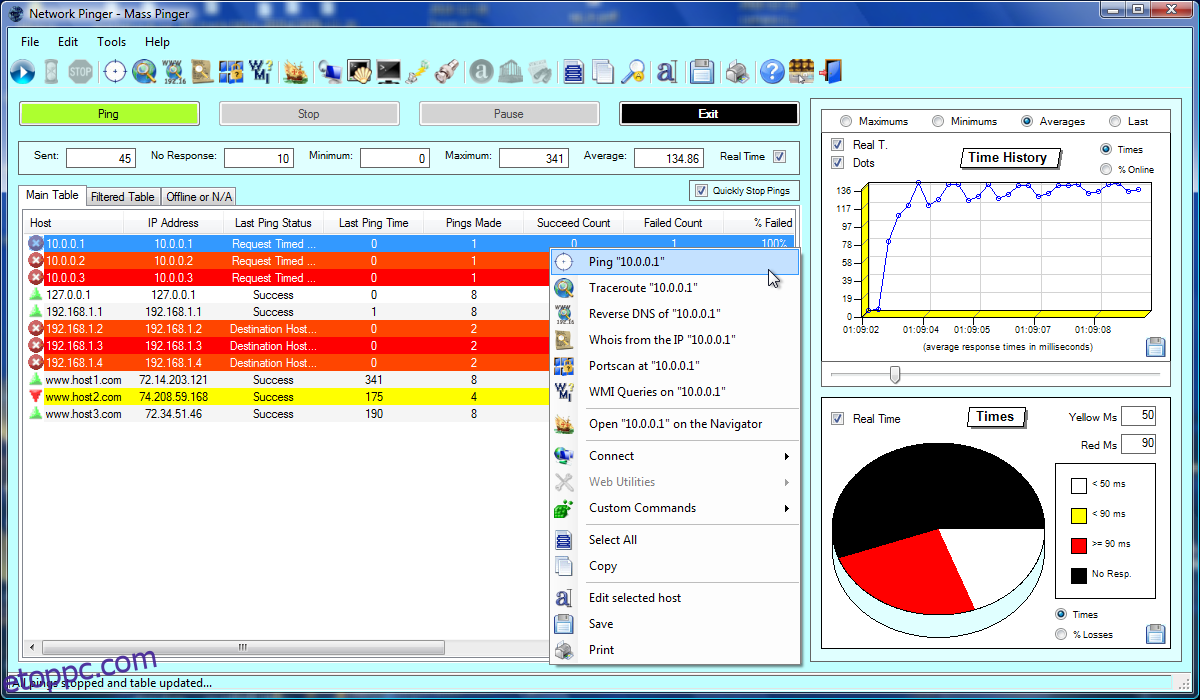
A Network Pinger kiválóan használja ki grafikus felhasználói felületét, és számos vizuális funkciót kínál. Például élő diagramokat fog készíteni, miközben ping sweep-et hajt végre, megjelenítve a fontos statisztikák vizuális megjelenítését, például egy kördiagramot, amely a válaszoló és nem válaszoló gazdagépeket ábrázolja, vagy egy grafikont az átlagos válaszidők esetén.
5. Hping
Hping egy másik parancssori eszköz, amelyet a Ping ihletett. Elérhető a legtöbb Unix-szerű operációs rendszeren, valamint OS X-en és Windowson. Az eszközt már nem fejlesztik aktívan, de még mindig széles körben használják. Bár nagyon hasonlít a Pingre, egészen más. Például a Hping nem csak ICMP visszhang kéréseket küld. TCP, UDP vagy RAW-IP csomagokat is tud küldeni. Traceroute móddal is rendelkezik, és lefedett csatornán keresztül is képes fájlokat küldeni.
A Hping egyszerű Ping sweep eszközként használható, de ennél sokkal többre képes. Például az eszköznek van néhány speciális portszkennelési funkciója. Több protokoll használatának köszönhetően hálózati tesztelésre is használható. A Hping emellett rendelkezik néhány fejlett nyomkövetési lehetőséggel is az elérhető protokollok bármelyikét használva. Ez hasznos lehet, mivel egyes eszközök az ICMP-forgalmat a többi forgalomtól eltérően kezelik. Más protokollok utánzásával ez az eszköz jobb értékelést adhat a hálózat valódi, valós teljesítményéről.
6. Angry IP Scanner
Dühös IP-szkenner. egy megtévesztően egyszerű eszköz, és az egyik leggyorsabb a többszálú feldolgozás széleskörű használatának köszönhetően. Ez egy többplatformos eszköz, amely Windows, OS X vagy Linux rendszeren fut. Egy kis hátrány: az eszköz Java nyelven íródott, így használatához szüksége lesz a Java futásidejű modulra. Az Angry IP Scanner nemcsak IP-címeket ping-el, hanem port-ellenőrzést is végezhet a felfedezett gazdagépeken – ezért is szerepelt egy nemrégiben megjelent cikkben. Ezenkívül feloldja a gazdagépneveket és a MAC-címeket szállítónevekké. Ezenkívül az eszköz NetBIOS-információkat biztosít a gazdagépekről.
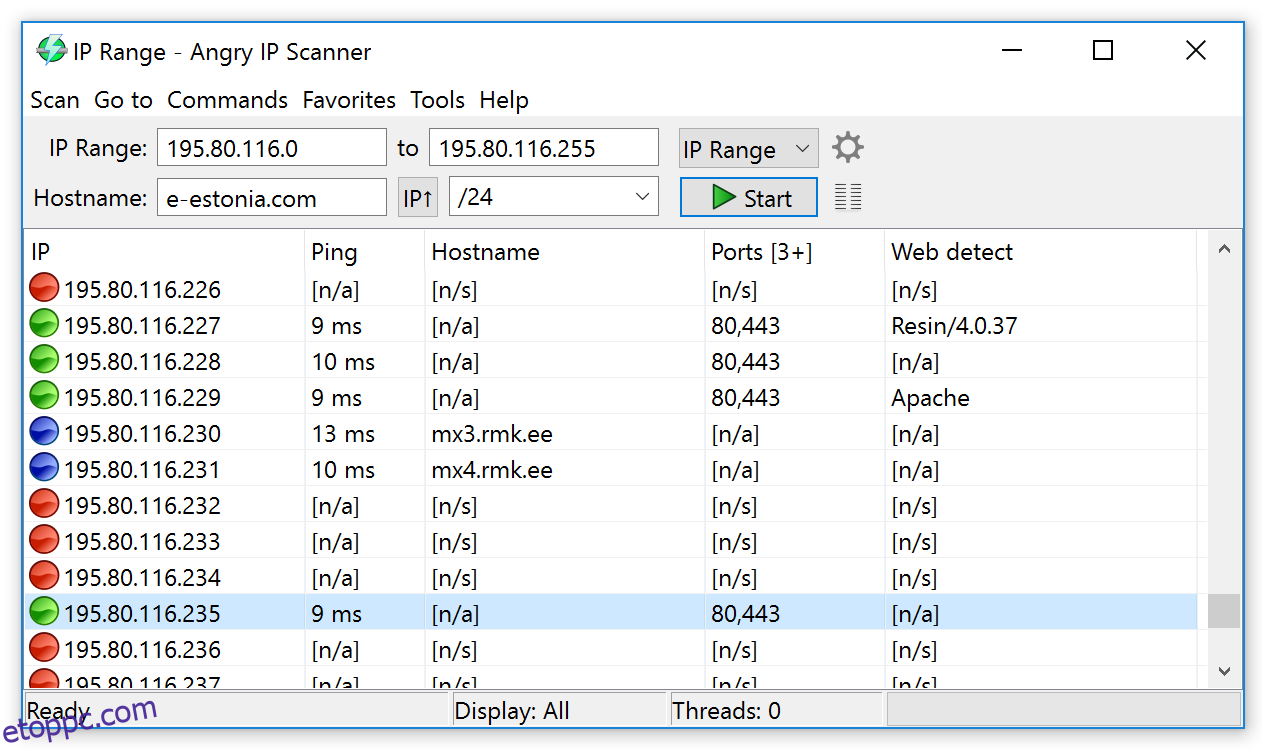
Az Angry IP szkenner képes teljes hálózatokat és alhálózatokat vizsgálni, de egy IP-címtartományt vagy egy szövegfájlban található IP-címlistát is. Egy másik jó tulajdonság, hogy bár ez egy grafikus felhasználói felület alapú eszköz, létezik egy parancssori verzió is, amelyet akkor használhat, ha az eszköz funkcióit be akarja foglalni a szkriptjeibe. Ami az eredményeket illeti, ezek táblázatos formában jelennek meg a képernyőn, de könnyen exportálhatók számos fájlformátumba, például CSV vagy XML formátumba.
7. Fejlett IP-szkenner
Fejlett IP-szkenner egy másik kiváló Ping sweep eszköz egy érdekes csavarral. Ez az eszköz, amely Windowson fut, teljes mértékben erre az operációs rendszerre készült, és számos speciális funkciója a Windowshoz kapcsolódik. A kiadó azt állítja, hogy ezt az ingyenes szoftvert több mint 30 millió felhasználó használja világszerte. Ez egy hordozható eszköz, amely nem igényel telepítést
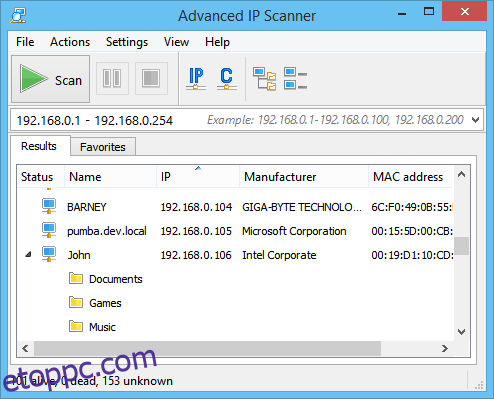
A funkcionalitás szempontjából az eszköz egy IP-címtartományt vesz be bemenetként. Alternatív megoldásként megadhat egy szöveges fájlt is az IP-címek listájával. És amikor az eredmények megérkeznek, lenyűgözőek. Nemcsak a válaszoló IP-címek listáját kapja meg, hanem a megfelelő gazdagépnevet, MAC-címet és a hálózati csatoló szállítóját is. De van több is. Minden Windows-gazdagéphez tartozik egy lista a hálózati megosztásokról. És ez egy élő lista. Bármely megosztásra kattintva megnyithatja azt a számítógépén – természetesen feltéve, hogy rendelkezik a megfelelő hozzáférési jogokkal. Távvezérlő munkamenetet indíthat bármely felfedezett Windows-gazdagéppel az RDP vagy Radmin használatával, vagy távolról is kikapcsolhatja a számítógépet.
8. NetScan Tools Basic Edition
A NetScan Toolsnak két különböző verziója létezik, egy fizetős, a NetScan Tools Pro Edition és egy ingyenes, hirdetésekkel támogatott verziója. NetScan Tools Basic Edition csökkentett funkciókészlettel. Mindkettő eszközkészlet, amely több segédprogramot tartalmaz, és mindkettő tartalmaz egy Ping sweep eszközt, az úgynevezett Ping Scan-t. Nézzük az alapkiadást.
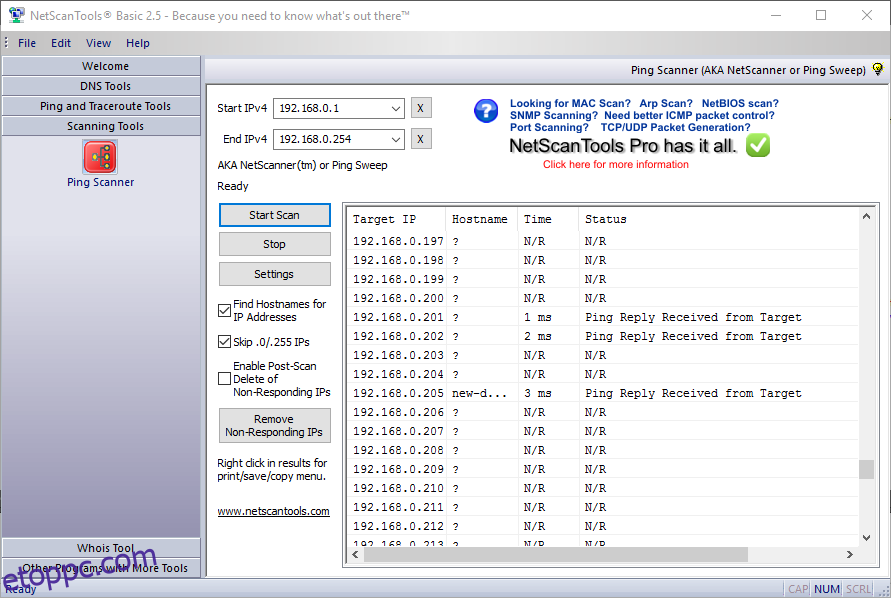
A NetScan Tools Pinc Scan programja egy IP-címtartományt használ bemenetként, mint a legtöbb más Ping sweep eszköz. Ez egy egyszerű eszköz, amely visszaadja az összes beolvasott IP-cím listáját a gazdagépnévvel (ha feloldható), az átlagos válaszidővel és az állapottal szöveges formában. A NetScan Tools Basic kiadás további hasznos eszközei közé tartoznak a DNS-eszközök, a Ping, a Graphical Ping, a Traceroute és a Whois.
9. Pinkie
Apróság egy másik nagyon hasznos eszközkészlet, amely az egyszerű Ping sweep funkción túl számos segédprogramot tartalmaz. A Ping sweep végrehajtása olyan egyszerű, mint a kezdő IP-cím, az alhálózati maszk és a gazdagépszám megadása. Az eszköz ezután minden egymást követő IP-címet pingel a megadott címtől kezdve, amíg el nem éri a gazdagépek számát vagy az alhálózati korlátot. Opcióként kiválaszthatja, hogy csak élő házigazdákat vegyen fel a találatok közé. És ha igen, a pingált gazdagépek száma csak azokat fogja tartalmazni, amelyek válaszolnak.
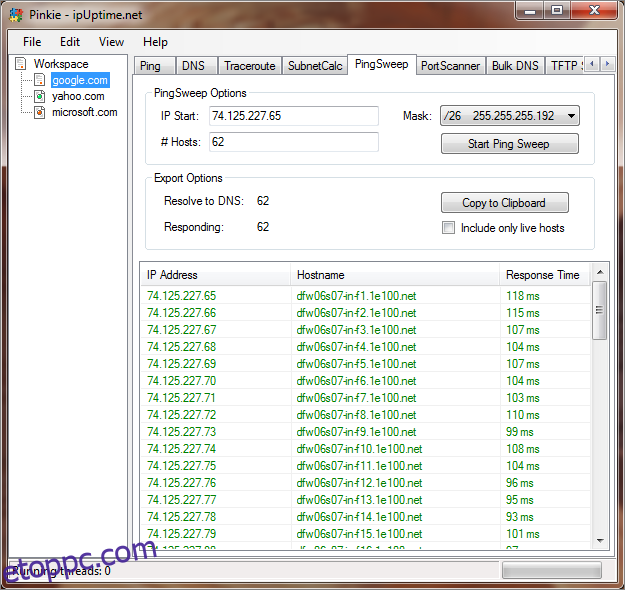
Az eredmények egy táblázatban jelennek meg az IP-címmel, a gazdagépnévvel, ha feloldható, és a válaszidővel, amely a ping átlagos oda-vissza késése. Az eredményekhez nincs mentési vagy exportálási funkció, de a vágólapra másolhatók, és beilleszthetők egy másik alkalmazásba, például szövegszerkesztőbe vagy táblázatba. A Pinkie eszközkészletben található egyéb eszközök közé tartozik a szabványos Ping, a nyomkövető útvonal, a portszkenner, az alhálózati számológép és még egy TFTP-kiszolgáló is.
10. MiTeC hálózati szkenner
A MiTeC hálózati szkenner egy másik többfunkciós eszköz. Lényege egy nagyon hatékony Ping sweep funkció, amely bármely válaszoló gazdagépet megtalál a megadott IP-címtartományban. A szoftver felsorolja az egyes talált eszközök MAC-címét, gazdagépnevét és válaszidejét. De ez sokkal többre képes, mint csak megpingelni őket. Például felsorolja az SNMP-képes eszközök interfészeit. Ezenkívül azonosítja a Windows-számítógépeket, és lehetővé teszi a megosztások megtekintését, a távoli leállítást, a távoli végrehajtást stb.
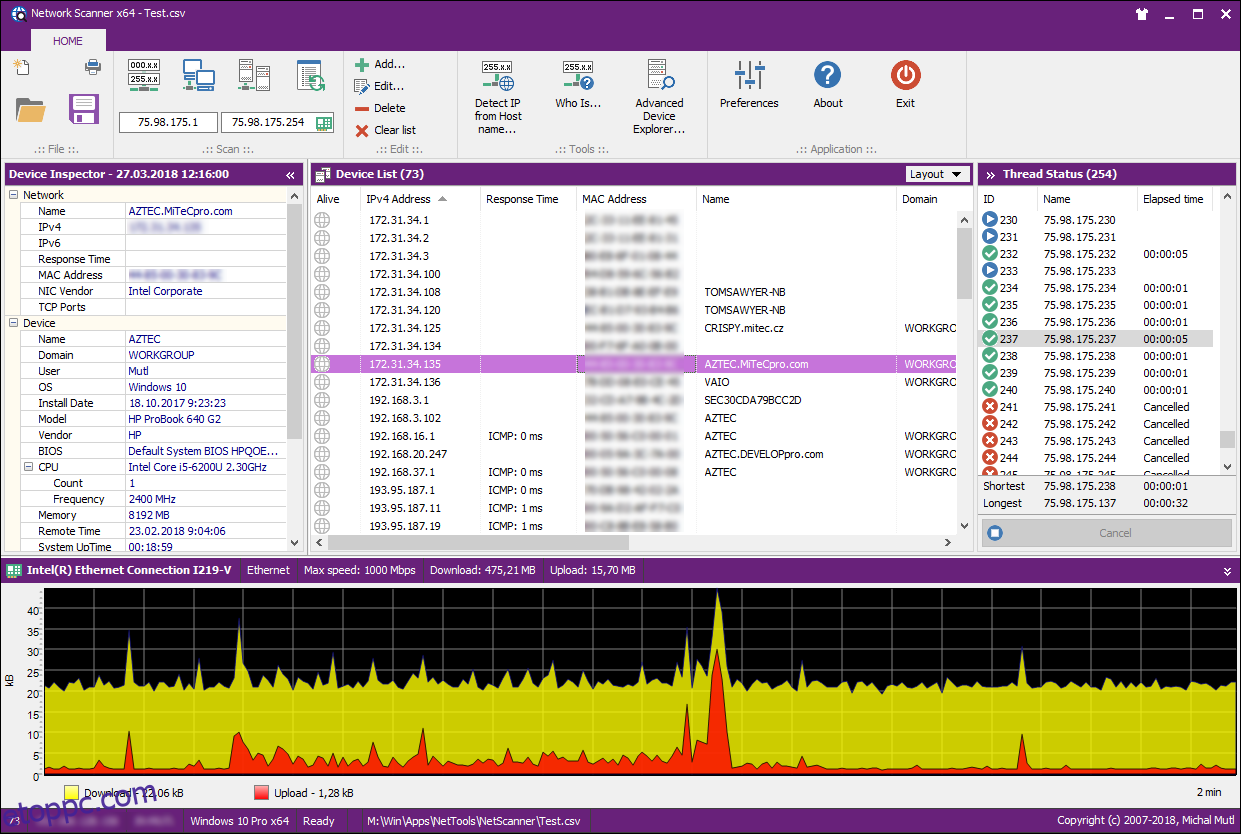
A sweep eredményei táblázatként jelennek meg az eszköz irányítópultján, amely exportálható egy CSV-fájlba, hogy egy másik eszközzel használja. Ez az eszköz a Windows legtöbb modern verzióján fut – akár munkaállomáson, akár kiszolgálón –, a Windows 7 óta. Ami az eszköz további speciális funkcióit illeti, többek között megtalálható a Whois funkció és a DNS-feloldó funkció.
Következtetés
65 – 2680